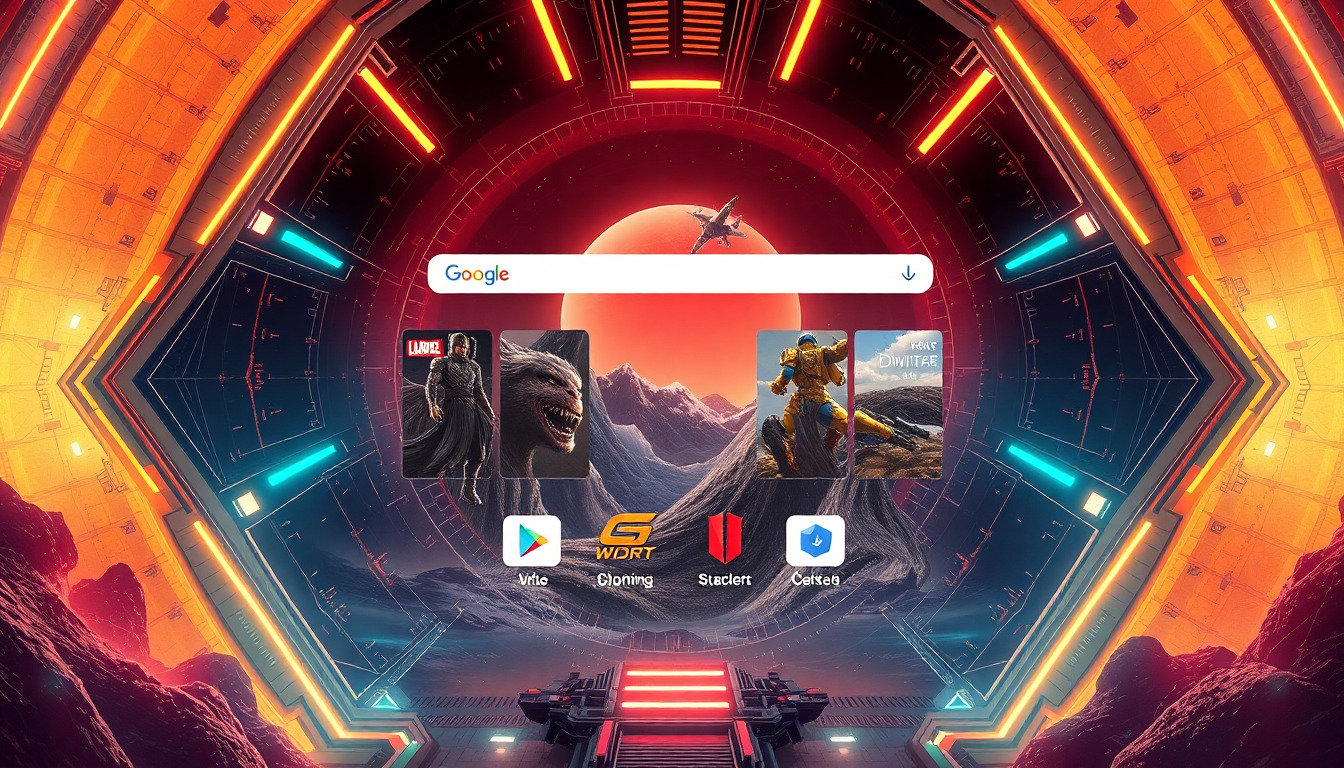Τα τελευταία χρόνια, η κάμερα για κινητά έχει εξελιχθεί από μια χαριτωμένη προσθήκη σε μια κορυφαία κάμερα, και το HarmonyOS προσφέρει πολλά εργαλεία για να ξεπεράσετε την αυτόματη φωτογραφία και να μάθετε να γίνετε επαγγελματίας στη φωτογραφία. Οργανώνοντας τις λειτουργίες ώστε να σας ταιριάζουν και κατανοώντας τις βασικές ρυθμίσεις , θα αποκτήσετε ταχύτητα κατά τη λήψη και συνέπεια στα αποτελέσματά σας, είτε βασίζεστε στην Τεχνητή Νοημοσύνη είτε προτιμάτε τον χειροκίνητο έλεγχο.
⚠️ Το ψηφιακό σας δακτυλικό αποτύπωμα (διεύθυνση IP) είναι εκτεθειμένο!
Η διεύθυνση IP σας είναι: ανίχνευση…
Κάντε streaming/λήψη ανώνυμα με το Private Internet Access.
🌐 Μόνο 1,99€ / μήνα + 2 μήνες δώροΟι πληροφορίες που περιέχονται στο techvortex.eu προορίζονται μόνο για γενικούς σκοπους πληροφόρησης.
Σε αυτόν τον οδηγό, θα μπείτε κατευθείαν στο θέμα: θα μάθετε πώς να προσαρμόζετε το πλέγμα λειτουργιών , να ελέγχετε τη λειτουργία Pro (WB, εστίαση, κλείστρο, ISO και EV), να αξιοποιείτε τη μηχανή AI όταν χρειάζεται, να βελτιώνετε τη ροή εργασίας σας και να αποκομίζετε δημιουργικά κόλπα. Επιπλέον, θα δείτε τι νέο υπάρχει στο HarmonyOS 4.2 και προτάσεις υλικού από τη σειρά HUAWEI Pura 80 για να ολοκληρώσετε όλα αυτά.
Τι σημαίνει να τελειοποιήσεις τις λειτουργίες φωτογραφίας στο HarmonyOS;
Η άριστη γνώση δεν έχει να κάνει με το να γνωρίζεις όλα τα κουμπιά. έχει να κάνει με την οργάνωση της εμπειρίας λήψης , ώστε η κάμερα να μην σε επιβραδύνει ποτέ όταν η λήψη είναι έτοιμη. Αυτό περιλαμβάνει την απόφαση για το ποιες λειτουργίες είναι ορατές στην κύρια οθόνη, ποιες αντιστοιχίζετε σε “Περισσότερα” και ποιες ρυθμίσεις θέλετε να τροποποιήσετε όταν η Τεχνητή Νοημοσύνη δεν λειτουργεί σωστά.
Με το HarmonyOS, μπορείτε να αναδιατάξετε, να προσθέσετε, να αφαιρέσετε και να ιεραρχήσετε τις λειτουργίες στο πλέγμα. Αν οι βασικές σας λειτουργίες είναι η Φωτογραφία, το Πορτρέτο και η Νύχτα, τοποθετήστε τις μπροστά και στο κέντρο. Αν προτιμάτε τις σκηνές Pro, High-Res ή συγκεκριμένες σκηνές, μετακινήστε τις μπροστά και στο κέντρο. Ο στόχος είναι απλός: λιγότερα πατήματα, περισσότερες λήψεις .
Προσαρμόστε την οθόνη λειτουργιών: γρήγορη και έξυπνη
Ο επεξεργαστής λειτουργιών είναι απλός και αξίζει να τον ρυθμίσετε μία φορά και να τον επανεξετάζετε κατά καιρούς. Όσο πιο καθαρή είναι η σχάρα , τόσο πιο εύκολη θα είναι η εναλλαγή λειτουργιών χωρίς να χάνετε χρόνο.
- Ανοίξτε την Κάμερα και μεταβείτε στην οθόνη επεξεργασίας λειτουργίας. Πατήστε το σύμβολο επεξεργασίας ή αναδιάταξης και θα δείτε ένα πλαίσιο με όλες τις διαθέσιμες λειτουργίες.
- Πατήστε παρατεταμένα μια λειτουργία και σύρετέ την στη νέα της θέση. Μπορείτε να την μετακινήσετε μεταξύ της κύριας οθόνης και της επιλογής “Περισσότερα” και να αλλάξετε τη σειρά με βάση την πραγματική σας χρήση. Οι λειτουργίες με εικονίδιο διαγραφής μπορούν να καταργηθούν με ένα μόνο άγγιγμα.
- Αποθηκεύστε τη διάταξή σας. Η κάμερα θα θυμάται τη διάταξή σας καθημερινά και μπορείτε να την προσαρμόσετε όποτε αλλάζει η ρουτίνα σας.
Αν διαγράψετε κατά λάθος μια λειτουργία, επιστρέψτε στον επεξεργαστή, πατήστε την επιλογή διαχείρισης και, στη συνέχεια, πατήστε “Προσθήκη”. Θα την έχετε ξανά σε δευτερόλεπτα, έτοιμη να την τοποθετήσετε όπου θέλετε. Συμβουλή ειδικού: Κρατήστε τα τρία απαραίτητα στην πρώτη σειρά και τα εβδομαδιαία στη δεύτερη, και τα περιστασιακά σας στην ενότητα “Περισσότερα”.
Λειτουργίες κάμερας που πρέπει να γνωρίζετε
Η εφαρμογή Κάμερα στο HarmonyOS ομαδοποιεί τις λειτουργίες ανά τύπο σκηνής. Γνωρίζοντας πότε να χρησιμοποιείτε την καθεμία, εξοικονομείτε χρόνο και βελτιώνετε την τελική ποιότητα.
- Διάφραγμα : Επισημαίνει τα θέματα με bokeh και διαχειρίζεται την ποσότητα φωτός που εισέρχεται για δημιουργικά εφέ.
- Νύχτα : Βελτιστοποιεί σκηνές με χαμηλό φωτισμό ανακτώντας τις λεπτομέρειες χωρίς να αυξάνει το ISO.
- Πορτρέτο : διαχωρίζει το θέμα από το φόντο και δίνει έμφαση στο πρώτο πλάνο .
- Φωτογραφία : Γενική λειτουργία με AI και γρήγορες ρυθμίσεις για καθημερινή χρήση.
- Επαγγελματικό : πλήρης έλεγχος των παραμέτρων φωτογραφίας και βίντεο για την επίτευξη μιας συγκεκριμένης αισθητικής .
- Επιπλέον : Αργή κίνηση, μονόχρωμη και επιπλέον λειτουργίες που διευρύνουν τις δημιουργικές σας επιλογές.
Λειτουργία Pro στο HarmonyOS: Ρυθμίσεις που αλλάζουν τα δεδομένα
Η λειτουργία Pro σας βάζει στη θέση του οδηγού: όταν κυνηγάτε ένα συγκεκριμένο αποτέλεσμα , η απόφασή σας είναι δική σας. Εφαρμογές όπως το Open Camera προσφέρουν παρόμοια χειριστήρια αν ψάχνετε για περισσότερες επιλογές εκτός της εγγενούς εφαρμογής.
Μέτρηση
Η φωτομέτρηση καθορίζει τον τρόπο με τον οποίο η κάμερα υπολογίζει την έκθεση. Μπορείτε να χρησιμοποιήσετε σημειακή φωτομέτρηση, κεντρική φωτομέτρηση και φωτομέτρηση πίνακα. Σε περίπτωση έντονου οπίσθιου φωτισμού, χρησιμοποιήστε σημειακή φωτομέτρηση στην κεντρική περιοχή (π.χ., δέρμα) για να αποφύγετε το ξεθώριασμα των φωτεινών σημείων.
Ισορροπία λευκού (WB)
Η ισορροπία λευκού (WB) ερμηνεύει τη θερμοκρασία του φωτός. Σε ζεστούς εσωτερικούς χώρους, θα τείνετε προς το κίτρινο. Σε συννεφιασμένες συνθήκες, θα τείνετε προς ψυχρούς τόνους. Χρησιμοποιήστε προεπιλογές (πυρακτώσεως, φως ημέρας, συννεφιά) ή προσαρμόστε χειροκίνητα για να επιτύχετε ουδέτερα λευκά και γκρι.
Αν φωτογραφίζετε φαγητό με ζεστό φωτισμό, χαμηλώστε λίγο τη θερμοκρασία για να καθαρίσετε τους τόνους. Αν ο ουρανός δροσίσει το σκηνικό, αυξήστε την για να αποκαταστήσετε τη ζεστασιά. Δύο χτυπήματα και το χρώμα ταιριάζει με την πραγματική ατμόσφαιρα .
Εστίαση (AF/MF)
Η χειροκίνητη εστίαση είναι η ιδανική επιλογή για να αποφασίσετε τι είναι ευκρινές. Σύρετε το δάχτυλό σας για να δώσετε προτεραιότητα στο προσκήνιο ή στο άπειρο . Τα κοντινά πορτρέτα απαιτούν MF στα αριστερά για εστίαση στο μάτι, ενώ τα τοπία, στα δεξιά για επέκταση της ευκρίνειας.
Στη μακροεντολή, η χειροκίνητη λειτουργία αποτρέπει την αυτόματη εστίαση (AF) από το να μεταβεί στο φόντο. Με κινούμενα θέματα, εναλλάσσεται μεταξύ της αφής της συνεχούς αυτόματης εστίασης (AF) εάν είναι ακριβής και της διόρθωσης με χειροκίνητη λειτουργία εάν υπάρχει αμφιβολία.
Ταχύτητα κλείστρου (S)
Ελέγξτε την ποσότητα φωτός που εισέρχεται. Η αργή ρύθμιση καταγράφει περισσότερο φως και κίνηση. Η γρήγορη ρύθμιση παγώνει τη δράση και μειώνει το φως. Για στατικές σκηνές, μπορείτε να χαμηλώσετε το S και να διατηρήσετε χαμηλό το ISO. Για αθλήματα, αυξήστε το S για να παγώσετε τις χειρονομίες.
Οι χαμηλές ταχύτητες κλείστρου είναι δημιουργικές: ίχνη αυτοκινήτων, γαλαζοπράσινα νερά ή αστέρια που τραβήχτηκαν με τρίποδο. Κάθε πιο αργό βήμα απαιτεί μεγαλύτερη σταθερότητα . Να γνωρίζετε τα όριά σας όταν κρατάτε τη συσκευή στο χέρι και να χρησιμοποιείτε υποστήριξη όταν είναι απαραίτητο.
ISO
Είναι η ευαισθησία. Σε χαμηλό φωτισμό, μπορείτε να την αυξήσετε, υποθέτοντας θόρυβο. Σε καλό φωτισμό, μειώστε την για λεπτόκοκκο φωτισμό. Χρησιμοποιήστε την ως έσχατη λύση και δώστε προτεραιότητα στο πραγματικό φως για να διατηρήσετε την υφή και το χρώμα.
Αν δείτε κόκκους, χαμηλώστε τη ρύθμιση S και σταθεροποιήστε το τηλέφωνό σας για να «αγοράσετε» φως χωρίς να αυξήσετε το ISO. Το καλό κράτημα, η στήριξη και η ελεγχόμενη αναπνοή ενισχύουν την ευκρίνεια .
Αντιστάθμιση έκθεσης (EV)
Συντόμευση για να πείτε “περισσότερο ή λιγότερο φως” σε σχέση με το μετρητή. Αυξήστε το EV για να αυξήσετε τις σκιές σε σκοτεινές σκηνές. Μειώστε το εάν τα σήματα ή ο ουρανός είναι θαμπά.
Σε πορτρέτα με οπίσθιο φωτισμό, μειώστε την τιμή EV και τη μέτρηση στο δέρμα. Σε συννεφιασμένα τοπία, αυξήστε την κατά +0,3/+0,7 για να αποφύγετε τα ξεθωριασμένα γκρι. Μικρές προσαρμογές, μεγάλο αντίκτυπο .
Φωτισμός υποβοήθησης RAW/JPG και AF
Στο Pro, μπορείτε να αποθηκεύσετε σε JPG ή RAW (DNG). Το RAW διατηρεί πολύ περισσότερες πληροφορίες για επεξεργασία, με τα αρχεία συνήθως να τοποθετούνται σε ένα άλμπουμ RAW στη Συλλογή. Το JPG είναι πιο ελαφρύ και είναι έτοιμο για κοινή χρήση.
Ενεργοποιήστε τη λυχνία υποβοήθησης εστίασης σε χαμηλό φωτισμό εάν η αυτόματη εστίαση μειωθεί. Απενεργοποιήστε την εάν επηρεάζει το θέμα σας ή σε ευαίσθητα περιβάλλοντα.
Τεχνητή Νοημοσύνη vs. Χειροκίνητος Έλεγχος: Χρησιμοποιήστε το καθένα προς όφελός σας
Η Τεχνητή Νοημοσύνη αναλύει τη σκηνή και προσαρμόζεται εν κινήσει. Είναι ιδανική για ταχύτητα και για να πετύχετε τη σωστή λήψη με την πρώτη φορά σε εκδηλώσεις ή ταξίδια. Ωστόσο, το να γνωρίζετε πώς να βελτιώσετε την ποιότητα χωρίς εφαρμογές βοηθάει όταν αναζητάτε έλεγχο και συνέπεια μεταξύ των λήψεων.
Με την τεχνολογία απεικόνισης True-Chroma (P3), τα οπτικά XD και την τεχνολογία Huawei XD Fusion Pro, τα χρώματα και η λεπτομέρεια αποδίδονται υπέροχα . Ωστόσο, όταν η πρόθεση κυριαρχεί, ορίστε παραμέτρους και εσείς έχετε τον έλεγχο.
Συνιστώμενη ροή εργασίας
Μια απλή ακολουθία σας εξοικονομεί χρόνο και λάθη. Προσαρμόστε την στο στυλ σας και ελέγξτε την με κάθε σημαντική ενημέρωση.
- Ορίστε το πρόγραμμά σας : τρεις ή τέσσερις λειτουργίες στο Main και περιστασιακά στο “More”. Διατηρήστε τη διάταξη για μερικές εβδομάδες και προσαρμόστε την αν δεν σας ταιριάζει.
- Επιλέξτε AI ή Pro : Αν δίνετε προτεραιότητα στην ταχύτητα, επιλέξτε AI. Αν αναζητάτε αισθητική, επιλέξτε Pro με προσαρμοσμένη ισορροπία λευκού (WB), αυτόματη εστίαση (AF), S, ISO και EV.
- Έλεγχος έκθεσης : Παρακολουθήστε τα φωτεινά σημεία και τις σκιές (ιστόγραμμα ή προεπισκόπηση). Προσαρμόστε το EV/S και ελέγξτε αν το χρώμα φαίνεται φυσικό ή ζητήστε ρύθμιση WB.
- Διατηρήστε τη ροή σας : Μόλις βρείτε μια άνετη ροή, μείνετε πιστοί σε αυτήν και προσαρμόστε την καθώς αλλάζουν οι συνήθειές σας .
Πρακτικές συμβουλές για συνηθισμένες σκηνές
Οι σκηνές επαναλαμβάνονται και είναι καλή ιδέα να έχετε μια βασική συνταγή. Δεν πρόκειται για κανόνες, αλλά για σημεία εκκίνησης που θα προσαρμόζετε καθώς προχωράτε.
Εξωτερικό πορτρέτο με απαλό φως: Χρησιμοποιήστε το Πορτρέτο αν σας αρέσει το bokeh και αφήστε την τεχνητή νοημοσύνη να εκθέσει. Αν το δέρμα ψύχεται από τα σύννεφα , αυξήστε ελαφρώς τη θερμοκρασία ισορροπίας λευκού. Στην επαγγελματική ρύθμιση, χρησιμοποιήστε MF με επίκεντρο τα μάτια και αρκετή ταχύτητα για να αποφύγετε το θάμπωμα της κίνησης. Χαμηλώστε το EV -0,3 αν το φόντο σας αποσπά την προσοχή.
Ζεστό εσωτερικό πορτρέτο: Προσαρμόστε την ισορροπία λευκού σε πιο δροσερή ρύθμιση εάν όλα είναι κιτρινωπά, ορίστε το ISO όσο το δυνατόν χαμηλότερα και μειώστε το S εάν μπορείτε να το σταθεροποιήσετε. Οι προεπιλογές πυρακτώσεως είναι μια χρήσιμη συντόμευση. Αποφύγετε τα υψηλά ISO για να διατηρήσετε την υφή του δέρματος.
Δράση ή αθλήματα: Δώστε προτεραιότητα στο υψηλό S για πάγωμα. Αυξήστε το ISO εάν το φως είναι ασθενές και παρακολουθήστε το EV για να αποφύγετε την υποέκθεση. Η τεχνητή νοημοσύνη ανιχνεύει αθλητικές σκηνές και μπορεί να μειώσει αυτόματα το S, αλλά στο Pro θα έχετε συνέπεια στις ριπές.
Αστική νυχτερινή φωτογραφία: τρίποδο ή υποστήριξη, πιο αργό S για την αποτύπωση της ατμόσφαιρας και χαμηλό ISO. Τα κόλπα για τη νυχτερινή φωτογραφία βοηθούν στον έλεγχο των μονοπατιών και του φωτός χωρίς αύξηση του θορύβου.
Τοπίο με συννεφιασμένο ουρανό: Ανεβάστε λίγο το EV για να αποφύγετε τις επίπεδες αποχρώσεις του γκρι και ζεστάνετε την ισορροπία λευκού εάν κάνει πολύ κρύο. Χαμηλό ISO όποτε είναι δυνατόν , μεσαίο S με καλό παλμό και εστίαση σε μεγάλη απόσταση για ομοιόμορφο βάθος.
Τρόφιμα και προϊόντα: Καλά ελεγχόμενη ισορροπία λευκού, χαμηλό ISO, επαρκές S με υποστήριξη. MF για την επιθυμητή λεπτομέρεια ή λογότυπο . Αν ψάχνετε για όγκο, χαμηλώστε το EV -0,3 για απαλές σκιές. Στη συνέχεια, ολοκληρώστε με επεξεργασία φωτός.
Συνηθισμένα λάθη και πώς να τα αποφύγετε
Ακόμα και με καλό μάτι, υπάρχουν λάθη που μειώνουν την ποιότητα. Προλάβετε τα με αυτές τις συνήθειες για πιο σταθερές φωτογραφίες.
Σχετικό άρθρο:
Ο απόλυτος οδηγός για την αντιμετώπιση προβλημάτων Wi-Fi και Bluetooth στο HarmonyOS
- Αυτόματη χωρίς κριτήρια : εάν το χρώμα ή το φως δεν ταιριάζουν, διορθώστε με WB ή EV.
- Ακατάστατη σχάρα : Αν χρειαστεί λίγος χρόνος για να βρείτε μια λειτουργία, θα τη χρησιμοποιείτε λιγότερο. Αναδιοργανώστε και αποθηκεύστε.
- Υψηλό ISO από συνήθεια : πριν αυξήσετε το ISO, χαμηλώστε το S και σταθεροποιήστε.
- Ξεχνώντας την εστίαση : Σε μακροφωτογραφία ή χαμηλό φωτισμό, χρησιμοποιήστε τη λειτουργία MF ή πατήστε το βασικό σημείο.
Μεγέθυνση στο HarmonyOS 4.2 και εγγενείς εστιακές αποστάσεις
Το HarmonyOS 4.2 εισάγει συντομεύσεις και έναν πιο ευέλικτο τροχό ελέγχου ζουμ . Η εναλλαγή από ευρυγώνιο σε τηλεφακό είναι πιο ομαλή και δεν χάνετε το θέμα σας ενώ πηδάτε.
Εάν το τηλέφωνό σας προσφέρει οπτικά βήματα 0,5x, 1x, 3,7x, 7x και 10x, δώστε προτεραιότητα σε αυτές τις εγγενείς θέσεις για μέγιστη ποιότητα. Αποφύγετε το ψηφιακό ζουμ εάν μπορείτε να πλησιάσετε πιο κοντά.
Προστέθηκε υλικό: HUAWEI Pura 80 Ultra και Pura 80 Pro
Το Pura 80 Ultra διαθέτει κάμερα Ultra High-Light HDR με δυναμικό εύρος 16 EV , καταγράφοντας λεπτομέρειες σε φωτεινά σημεία και σκιές όπως λίγα άλλα τηλέφωνα. Αυτά τα τηλέφωνα εμφανίζονται σε λίστες τηλεφώνων με καλές κάμερες για την απόδοση δυναμικού εύρους τους.
Η διπλή τηλεφακός του συνδυάζει έναν τηλεφακό 50 MP (οπτικό 3,7x) και έναν υπερτηλεφακό 12,5 MP (9,4x), με ψηφιακό ζουμ έως 100x για τη σελήνη. Από μεσαίες έως κοντινές λήψεις, χωρίς να χάνεται η ευελιξία.
Η κάμερα Ultra Chroma καταγράφει έως και 1,5 εκατομμύριο φασματικά κανάλια για πιο ακριβή χρωματομετρία . Λιγότεροι εκχυμένοι, φυσικοί τόνοι, έτοιμοι για δημοσίευση ή επεξεργασία.
Η Pura 80 Pro διαθέτει αισθητήρα HDR Ultra Illumination 1” 50MP, τηλεφακό 3,7x (υβριδικό 10x) και τηλεφακό macro που αποκαλύπτει λεπτές υφές σε καθημερινά αντικείμενα.
Επαγγελματικά κόλπα εμπνευσμένα από την αθλητική φωτογραφία
Ρυθμίστε την αναλογία 4:3, το πλέγμα και το επίπεδο. Θα επιταχύνετε τη σύνθεση και θα διατηρήσετε τα πάντα ίσια. Κρατήστε το τηλέφωνό σας και με τα δύο χέρια. Χρησιμοποιήστε ένα μίνι τρίποδο εάν ο φωτισμός είναι ανεπαρκής. Χρησιμοποιήστε χρονόμετρο 10 δευτερολέπτων και λειτουργία ριπής όταν ψάχνετε για την τέλεια λήψη.
Πειραματιστείτε με τις προοπτικές: επίπεδο εδάφους για εντυπωσιακές λήψεις, υψηλές γωνίες για διαφορετικές συνθέσεις, υπερευρυγώνιο 0,5x για κοντινά θέματα και συμπίεση με 3,7x ή 10x. Για μακροφωτογραφίες, ξεκινήστε με 3,7x για να αποτυπώσετε λεπτομέρειες και κάντε ζουμ με 10x για λεπτομέρειες, κατά προτίμηση με υποστήριξη.
Για ρεαλιστικά χρώματα, επιλέξτε το «πρωτότυπο» προφίλ, τραβήξτε φωτογραφίες σε RAW αν κάνετε επεξεργασία, χρησιμοποιήστε την επεξεργασία Gallery για γρήγορες προσαρμογές και το Lightroom mobile αν χρειάζεστε λεπτομερή έλεγχο.
Σύνθεση και μικρές μεγάλες συνήθειες
Ορίστε ένα κέντρο ενδιαφέροντος και χωρίστε το σε τρία μέρη. Χρησιμοποιήστε κατευθυντήριες γραμμές για να κατευθύνετε το μάτι. Λιγότερο, περισσότερο: απλοποιήστε το κάδρο, προσθέστε ένα ανθρώπινο στοιχείο αν βοηθάει και παίξτε με την κλίμακα και το χρώμα.
Πλαισιώστε με πόρτες ή παράθυρα για βάθος και χρησιμοποιήστε ένα πλέγμα για ευθείς ορίζοντες . Κανόνες φωτισμού: ανοιχτή σκιά σε εξωτερικό χώρο και παράθυρο σε εσωτερικό χώρο για απαλή σκίαση.
Οδός, νύχτα και μακροεντολή με κινητό
Φωτογραφία δρόμου: Συμπεριλάβετε το ανθρώπινο στοιχείο, εκμεταλλευτείτε διαφορετικές εποχές και κλίματα (βροχή, ομίχλη), φέρτε μια εξωτερική μπαταρία και ελευθερώστε χώρο. Βρείτε σημεία γεμάτα δράση, χρησιμοποιήστε γεωμετρία και να είστε διακριτικοί και σεβαστοί.
Νύχτα: τρίποδο ή υποστήριξη, πλησιάστε κοντά σε πηγές φωτός, αποφύγετε το ψηφιακό ζουμ , τραβήξτε φωτογραφίες σε RAW αν μπορείτε και ενεργοποιήστε τη Νυχτερινή λειτουργία όταν σας βολεύει.
Μακροσκόπηση: Υπολογίστε τα ελάχιστα όρια απόστασης, καθαρίστε τα οπτικά, εστιάστε χειροκίνητα και σταθεροποιήστε όσο το δυνατόν περισσότερο. Εάν το επιτρέπει ο εξοπλισμός σας, χρησιμοποιήστε τηλεφακό μακροφωτογραφίας για λεπτομερείς λεπτομέρειες.
Δημιουργικές τεχνικές σε κοντινή απόσταση
Μακρά έκθεση: Με ένα τρίποδο και την κατάλληλη εφαρμογή, μπορείτε να σχεδιάσετε φως, να μαλακώσετε το νερό και να αποτυπώσετε ίχνη κίνησης. Ο έλεγχος της ταχύτητας κλείστρου είναι το κλειδί.
Πανοραμικές λήψεις: Όχι μόνο κλασικά τοπία. Κινήστε το τηλέφωνό σας αργά και σταθερά για να αποφύγετε τις απότομες λήψεις. Ένα διασκεδαστικό κόλπο: «κλωνοποιήστε τον εαυτό σας» κρατώντας το θέμα σας σε διάφορες θέσεις ενώ κάνετε πανοραμική λήψη της σκηνής.
Time Lapse: τρίποδο, εξωτερική μπαταρία και υπομονή. Συμπυκνώστε αργές διαδικασίες (σύννεφα, κίνηση, φύση) σε λίγα δευτερόλεπτα.
Αξεσουάρ και ροή επεξεργασίας
Ένα τρίποδο τηλεφώνου είναι η πιο οικονομική αγορά: κερδίζετε ευκρίνεια και επιλογές (νυχτερινές λήψεις, τέλεια πανοράματα, μεγάλες εκθέσεις). Οι φακοί smartphone προσφέρουν νέες ιδέες, αλλά δεν είναι θαυματουργοί.
Φέρτε μαζί σας μια εξωτερική μπαταρία και προσέξτε την αποθήκευσή της. Μια αδιάβροχη θήκη ανοίγει τις πόρτες της στην παραλία ή την πισίνα (δοκιμάστε πρώτα τη στεγανότητά της). Για το προϊόν, ένα πτυσσόμενο φωτιστικό κουτί προσφέρει καθαρά αποτελέσματα.
Στην επεξεργασία, το λιγότερο είναι καλύτερο: αποφύγετε τα μεγάλα κροπ, προσαρμόστε τα φωτεινά σημεία και τις σκιές με φειδώ , διορθώστε μικρές ατέλειες και αποθηκεύστε ένα αντίγραφο του πρωτοτύπου. Το Snapseed λειτουργεί άψογα. Αν εργάζεστε με RAW, το Lightroom Mobile σας προσφέρει λεπτομερή έλεγχο.
Λήψη χωρίς χέρια: χρονοδιακόπτης, φωνή, χειρονομίες και φορητές συσκευές
Ο χρονοδιακόπτης υπάρχει στα τηλέφωνα εδώ και χρόνια και είναι απίστευτα βολικός: επιλέξτε τον αριθμό των δευτερολέπτων (θα δείτε μια αντίστροφη μέτρηση) και αφιερώστε χρόνο. Χρήσιμο με τρίποδο ή για καλοσχηματισμένες ομαδικές selfies.
Λήψη με φωνή με βοηθούς: Σε Android, με το Google Assistant, απλώς πείτε « Ok Google, τράβηξε μια φωτογραφία » ή «Ok Google, ηχογράφησε ένα βίντεο». Στη Samsung, μπορείτε να χρησιμοποιήσετε το Bixby και στο iPhone, το Siri για να ανοίξετε την κάμερα και να τραβήξετε φωτογραφίες με συντομεύσεις. Κάθε μάρκα περιλαμβάνει τις δικές της μεθόδους λήψης που ενεργοποιούνται με φωνή στις ρυθμίσεις.
Χειρονομίες: Σε πολλές συσκευές Android, μπορείτε να ενεργοποιήσετε την επιλογή ” Εμφάνιση παλάμης “, έτσι ώστε η επίδειξη του χεριού σας να ενεργοποιεί τη λήψη μετά από λίγα δευτερόλεπτα. Στην εφαρμογή Κάμερα, μεταβείτε στις Ρυθμίσεις > Μέθοδοι λήψης και ενεργοποιήστε τον έλεγχο φωνής/χειρονομιών, εάν το μοντέλο σας το υποστηρίζει.
Φορετές συσκευές: Με ένα συμβατό Xiaomi Mi Band (Mi Band 5 και νεότερα μοντέλα· με firmware επίσης Mi Band 4), μπορείτε να ενεργοποιήσετε τον απομακρυσμένο έλεγχο της κάμερας από το Mi Fit μέσω ζεύξης μέσω Bluetooth. Όταν πατήσετε “Περισσότερα” στο λουράκι, θα δείτε το κουμπί λήψης.
Πλαίσιο πλατφόρμας: από το HarmonyOS στο HarmonyOS NEXT
Μετά την απαγόρευση της Huawei από την Google το 2019, η εταιρεία ενίσχυσε το οικοσύστημά της. Το HarmonyOS εξελίχθηκε και το HarmonyOS NEXT έκανε το άλμα σε ένα ιδιόκτητο σύστημα με εφαρμογές που έχουν συνταχθεί για την πλατφόρμα και υποστηρίζονται από την HMS (δεν είναι άμεσα συμβατές με το Android).
Στην Κίνα, το μερίδιο αγοράς έχει αυξηθεί σημαντικά και τα πρώτα κινητά τηλέφωνα NEXT-ready (όπως τα Mate 70 και Mate X6) προκαλούν ενθουσιασμό. Το μέλλον εκτός Κίνας μένει να φανεί , αλλά η εγχώρια δυναμική υπόσχεται περισσότερες εφαρμογές και συνεχείς βελτιώσεις στην κάμερα και την εμπειρία.
Μικρές σημειώσεις για την αποφυγή σύγχυσης περιεχομένου
Κατά την περιήγηση, θα βρείτε άρθρα εκτός θέματος (στιγμιότυπα οθόνης ή ηχογραφήσεις στο VMware, ” αναβάθμιση winget –όλα ” στα Windows ή προσαρμογή του Google Chrome). Μπορεί επίσης να βρείτε θέματα όπως “απόκρυψη του κρυφού άλμπουμ φωτογραφιών στο iPhone” ή “ενεργοποίηση Siri στο iPhone 12 Pro Max”. Αυτά είναι χρήσιμα στο πλαίσιό τους, αλλά δεν επηρεάζουν την εξοικείωσή σας με τις λειτουργίες στο HarmonyOS.
Εάν βλέπετε σήμανση προτύπου όπως {{commentStartTime}} ή παρόμοια σε ορισμένους οδηγούς, αυτές υποδεικνύουν μόνο μεταβλητές δημοσίευσης και δεν έχουν καμία επίδραση στις ρυθμίσεις της κάμερας που συζητούνται εδώ.
Quick Reminder Pro στο HarmonyOS
Μέτρηση : Σημείο για οπίσθιο φωτισμό, κεντροβαρής/matrix για ισορροπημένες σκηνές.
ISO : η χαμηλότερη δυνατή τιμή σε καλό φωτισμό. Αυξήστε την μέτρια σε χαμηλό φωτισμό.
Κλείστρο : Αργό για δημιουργικό φως ή κίνηση, γρήγορο για παγωμένα θέματα.
EV : ο γρήγορος επιλογέας σας για να διορθώσετε τη συνολική έκθεση χωρίς να αγγίξετε τα ISO/S.
AF/MF : συνεχής για κινούμενα θέματα, MF για μακροφωτογραφία ή ακριβείας .
Ισορροπία λευκού : προκαθορισμένη ρύθμιση κατάλληλη για φωτισμό ή χειροκίνητη ρύθμιση θερμοκρασίας.
RAW/JPG : RAW (DNG) για την έκδοση maximo. JPG για τη σύγκριση.
Φωτισμός AF : Ενεργοποιήστε το εάν η εστίαση είναι δύσκολη. Απενεργοποιήστε το εάν σας αποσπά την προσοχή.
Η τελειοποίηση της κάμερας στο HarmonyOS βασίζεται σε δύο πυλώνες: ένα τακτοποιημένο πλέγμα λειτουργιών και έλεγχο των βασικών ρυθμίσεων . Με το πρόσθετο πλεονέκτημα της Τεχνητής Νοημοσύνης όταν είναι απαραίτητο, το ευέλικτο ζουμ του HarmonyOS 4.2 και την οπτική δύναμη συσκευών όπως το Pura 80, είναι εύκολο να βελτιωθεί η ποιότητα: πιο ευκρινείς, καλά εκτεθειμένες φωτογραφίες με πιστά χρώματα και σαφή πρόθεση που επαναλαμβάνεται κάθε λήψη. Μοιραστείτε αυτές τις πληροφορίες, ώστε περισσότεροι χρήστες να γνωρίζουν τις λειτουργίες φωτογραφίας στο HarmonyOS .